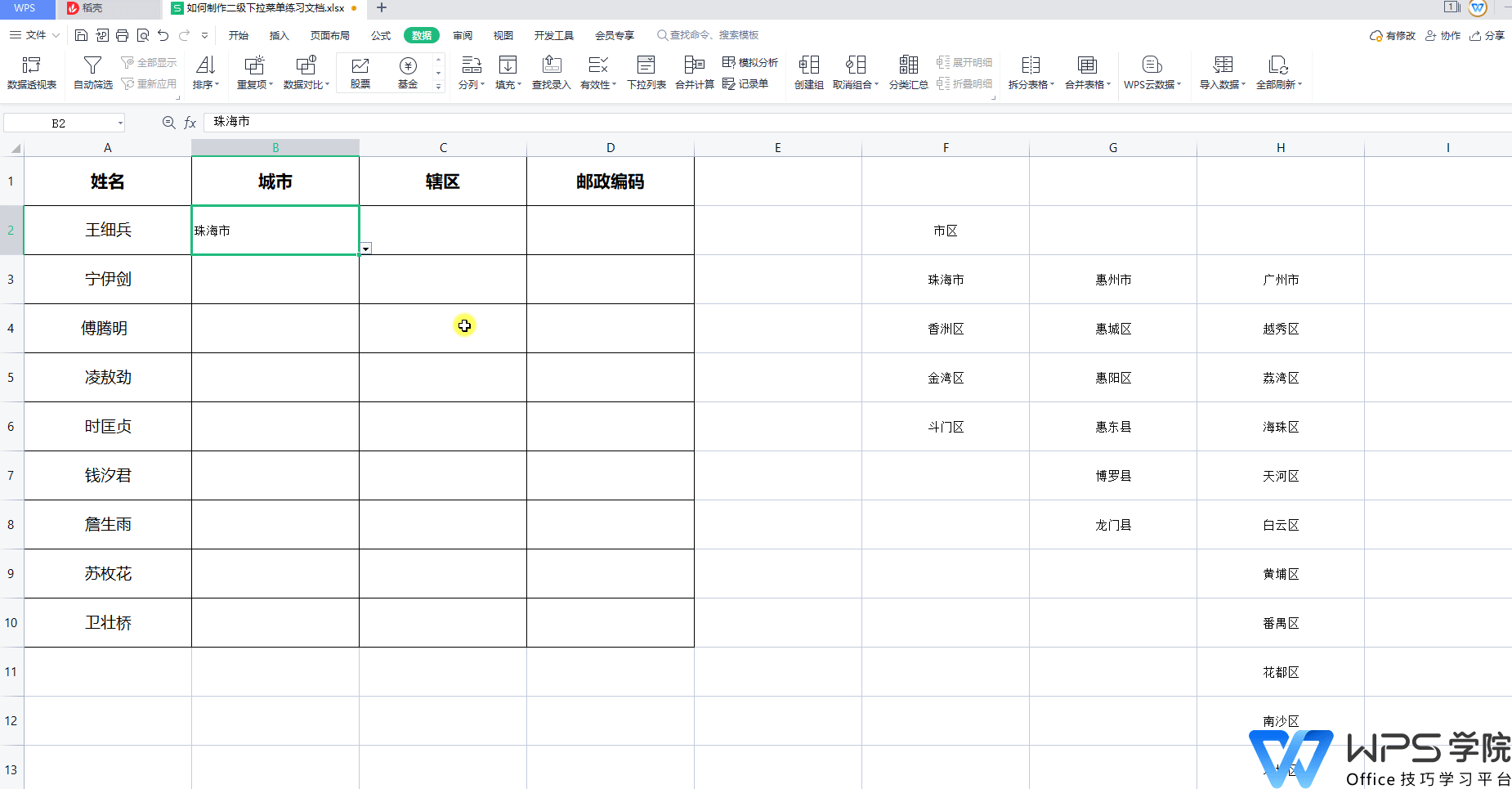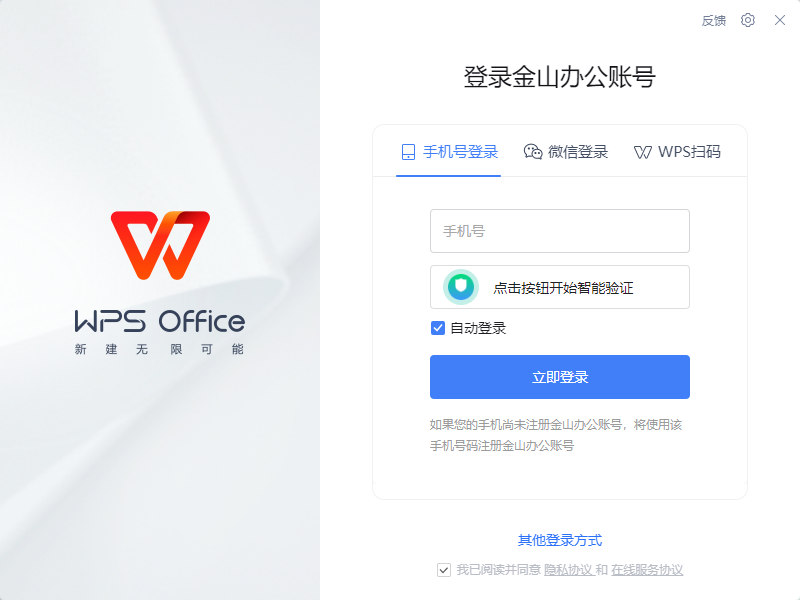专业的 wps排版 是指利用WPS Writer中的页面布局、样式、页眉页脚、目录生成等功能,将文档内容进行系统化、规范化的整理与美化,从而创作出结构清晰、格式统一、视觉专业的文档。核心步骤包括:首先进行页面设置(边距、纸张大小),接着利用“样式”功能统一全文标题和正文格式,然后通过插入“分隔符”来划分不同部分(如封面、目录、正文),并为各部分设置不同的页眉页脚和页码格式,最后自动生成并更新目录。掌握这些技巧,无论是撰写学术论文、制作报告还是设计书籍,都能事半功倍。
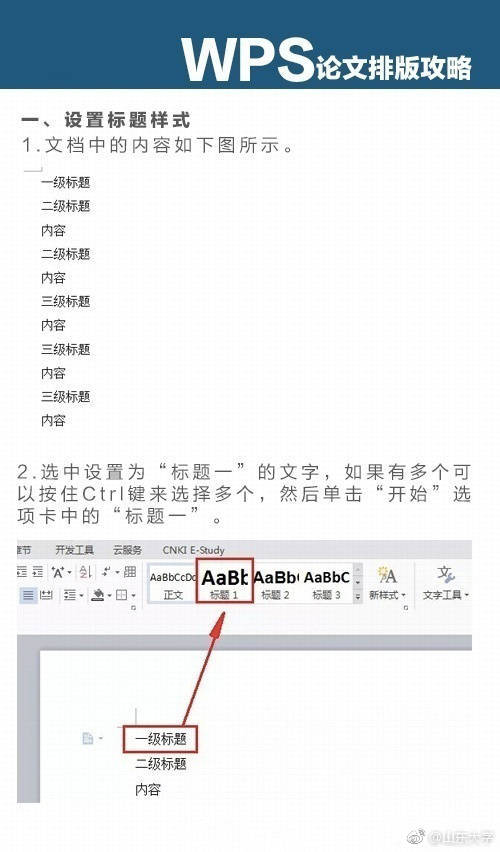
文章目录
- 文档基础构建: chuẩn bị cho công việc sắp chữ của bạn
- 如何配置页面边距、方向和纸张大小?
- 为保持一致性设置默认字体和段落间距
- 样式的力量:高效排版的核心基石
- 什么是样式,为何它是排版利器?
- 创建与修改自定义样式:打造专属格式
- 如何应用样式以实现文档全局瞬时更新?
- 利用分隔符与分节符构建文档结构
- 理解不同类型的分隔符(分页符、分栏符、分节符)
- 为何要使用分节符处理复杂版式?
- 实践应用:创建独立的封面、摘要与正文部分
- 精通页眉、页脚与页码设置
- 如何插入并自定义页眉与页脚?
- 实现不同章节显示不同页眉页脚的技巧
- 如何让页码从指定页面(如正文第一页)开始?
- 自动生成专业的动态目录
- 自动目录是如何工作的?
- 步骤详解:根据标题样式生成目录
- 内容修改后如何一键更新目录?
- 无缝集成视觉元素与数据
- 插入与格式化图片的最佳实践
- 创建与美化表格以增强可读性
- 如何管理图片或对象的文字环绕方式?
文档基础构建: chuẩn bị cho công việc sắp chữ của bạn
在开始输入任何文字之前,首先要为文档搭建一个稳固的基础框架。这就像建房子前要先打好地基一样。正确的初始页面设置为后续所有排版工作鋪平了道路,能够避免将来返工修改的麻烦。这一阶段的设置决定了文档的物理外观和基本阅读体验。
如何配置页面边距、方向和纸张大小?
页面布局是排版的第一步。你需要根据文档的最终用途来决定这些基本参数。例如,学术论文通常要求特定的页边距,而宣传册则可能使用横向布局。
在WPS Writer中,这些设置非常直观。只需前往顶部菜单栏的 “页面布局” 选项卡。在这里,你会找到 “页边距”、“纸张方向” 和 “纸张大小” 等清晰的图标。点击 “页边距”,你可以选择预设的 moderate 或 narrow 等选项,也可以点击 “自定义页边距” 来精确输入上下左右的数值。同样地,你可以在 “纸张方向” 中选择 “纵向” 或 “横向”,并在 “纸張大小” 中选择 A4, A3, Letter 等标准尺寸。
为保持一致性设置默认字体和段落间距
一份专业文档的标志之一就是全文格式的统一性。手动逐一修改每个段落的字体和间距是极其低效且容易出错的。正确的做法是设定默认格式。按下快捷键 Ctrl+D 或者右键点击页面选择 “字体”,在弹出的对话框中设置你希望的中文字体(如宋体、黑体)、西文字体(如Times New Roman)以及字号。完成设置后,务必点击左下角的 “设为默认值” 按钮,并选择应用于所有基于 normal.dotm 模板的文档。
同样,段落间距也应在此阶段设定。右键点击页面选择 “段落”,在 “缩进和间距” 选项卡中,将“段前”和“段后”间距设置为一个合适的数值(如0.5行),并将“行距”设为“多倍行距”,值为1.25或1.5。这能确保段落之间有足够的呼吸空间, výrazně zlepšuje čitelnost。完成後同樣點擊 “设为默认值”。
样式的力量:高效排版的核心基石
如果说页面设置是地基,那么“样式”就是建筑的承重墙和框架。它是实现高效、一致性排版的最核心功能,也是区分排版新手与专家的分水岭。使用WPS Office for Mac的现代化界面,操作样式变得尤为便捷,让复杂的格式管理变得井井有條。
什么是样式,为何它是排版利器?
“样式”是一个预设格式的集合,它打包了字体、大小、颜色、段落间距、对齐方式等所有格式化信息。想象一下,你无需每次都手动设置“标题一”为黑体、20号、加粗、段前1行。你只需创建一个名为“一级标题”的样式,将这些格式包含进去。之后,你只需将光标定位到某个标题段落,然后应用这个“一级标题”样式即可。
使用样式的最大优势在于可维护性。当你需要将文档中所有的一级标题从20号字改为22号字时,你不需要逐个寻找和修改。你只需修改“一级标题”这个样式本身,文档中所有应用了该样式的地方都会瞬间自动更新。这对于几十页甚至上百页的长文档来说,可以节省数小时的工作量。
创建与修改自定义样式:打造专属格式
WPS内置了“正文”、“标题1”、“标题2”等常用样式。但我们常常需要根据特定需求创建自己的样式。在 “开始” 选项卡的右侧,你会看到样式区域。点击样式库右下角的小箭头,打开“样式和格式”窗格。
要创建新样式,可以点击窗格左下角的 “新建样式” 按钮。在弹出的窗口中,为你的样式命名(例如,“代码块”或“引用”),“样式类型”选择“段落”。然后,在下方的“格式”按钮中,你可以分别设置字体、段落、边框等属性。要修改现有样式,只需在样式窗格中右键点击目标样式,选择 “修改” 即可进入相同的设置界面。
如何应用样式以实现文档全局瞬时更新?
应用样式非常简单。将光标置于你想要格式化的段落中,然后在 “开始” 选项卡的样式库中点击你想要的样式名称即可。例如,将光标放在章节标题上,然后点击“标题1”样式。你会看到该标题的格式立刻发生了变化。
全局更新的魔力体现在修改样式上。假设你的导师要求所有二级标题(应用了“标题2”样式)都要加上下划线。你只需右键点击“标题2”样式,选择“修改”,在格式设置中添加下划线并确定。瞬间,文档中所有的二级标题都会自动加上下划线,无需任何手动干预,这就是样式的强大之处。
利用分隔符与分节符构建文档结构
当文档包含不同版式或页码需求的多个部分时(例如封面、目录、摘要、正文),就需要使用分隔符,尤其是功能强大的“分节符”。它能将一份文档“切割”成若干个独立的节,每一节都可以拥有自己独特的页面设置。
理解不同类型的分隔符(分页符、分栏符、分节符)
在排版过程中,我们会遇到多种“分隔”需求,WPS为此提供了不同的工具。理解它们的区别至关重要,以免误用导致版式混乱。
| 分隔符类型 | 功能 | 应用场景 |
|---|---|---|
| 分页符 (Page Break) | 强制将后续内容移至下一页开始。 | 一章结束后,希望下一章从新的一页开始。 |
| 分栏符 (Column Break) | 在多栏布局中,强制将后续内容移至下一栏开始。 | 报纸或杂志排版中,希望某段文字从下一栏顶部开始。 |
| 分节符 (Section Break) | 将文档分为独立的“节”。每一节都可以有不同的页边距、纸张方向、页眉页脚和页码格式。 | 论文排版:封面和目录部分不需要页码,正文部分需要页码;或者文档中间需要插入一个横向页面的表格。 |
为何要使用分節符處理複雜版式?
分节符是高级排版的核心工具。普通的分页符仅仅是换了一页,但前后两页仍然属于同一个“节”,共享相同的页眉页脚和页面设置。而插入“分节符”后,文档就被分成了两个独立的管理单元。你可以在第一节设置无页码、A4纵向页面,而在第二节设置從1開始的阿拉伯數字頁碼、A3橫向頁面,二者互不干擾。
这对于撰写毕业论文、标书或任何包含多种格式需求的长文档来说是不可或缺的功能。没有分节符,你将无法实现“目录用罗马数字页码,正文用阿拉伯数字页码”这样的常见需求。
实践应用:创建独立的封面、摘要与正文部分
让我们通过一个典型场景来实践。假设你的文档结构是:封面(1页)-> 摘要(1页)-> 目录(1页)-> 正文。首先,在封面页的末尾,前往 “页面布局” -> “分隔符” -> 选择 “下一页分节符”。这样,摘要页就成为了第二节的开始。同样地,在摘要页的末尾和目录页的末尾,重复插入“下一页分节符”。
操作完成后,你的文档就被分成了四个独立的节:第一节是封面,第二节是摘要,第三节是目录,第四节是正文。现在,你可以独立地为第四节(正文)设置页码,而前三节则可以保持无页碼状态。这就是分节符的强大威力。
精通页眉、页脚与页码设置
页眉页脚是文档专业性的重要体现,它们通常用于显示章节标题、文档名称、公司logo或页码。 grâce aux sections, vous pouvez désormais contrôler totalement l’apparence des en-têtes et pieds de page dans chaque partie de votre document.
如何插入并自定义页眉与页脚?
最快的方法是双击页面顶部(页眉区域)或底部(页脚区域),这将自动激活页眉页脚编辑模式,并弹出 “页眉和页脚” 工具选项卡。你可以在这里直接输入文字,例如在页眉左侧输入章节名,在页脚中间插入页码。WPS也提供了一些预设的样式,你可以在选项卡中点击 “页眉” 或 “页脚”按钮进行选择。
自定义选项非常丰富。你可以插入图片(如公司logo),设置文字的字体和大小,或者使用制表符来精确对齐页眉中的左、中、右内容。你还可以利用 “插入” -> “文档部件” -> “域” 来插入动态内容,如文档标题或作者名。
实现不同章节显示不同页眉页脚的技巧
这必须与“分节符”配合使用。当你创建了不同的节之后,进入第二节的页眉编辑模式。你会注意到在 “页眉和-chân trang” 选项卡中,有一个名为 “链接到前一节” 的按钮默认是激活状态。这意味着本节的页眉页脚会与上一节保持一致。
conversation
要为本节设置独立的页眉,你必须先 单击取消“链接到前一节”的选中状态。断开链接后,你在本节页眉中所做的任何修改,都不会影响到前一节。你可以为每个需要不同页眉的节重复此操作:进入该节页眉 -> 取消链接 -> 编辑内容。这对于需要在页眉显示当前章节名的书籍或报告排版尤其有用。
如何让页码从指定页面(如正文第一页)开始?
这是排版中最常见的需求之一。借助分节符,这个操作十分简单。首先,确保你的正文部分(例如第四节)与前面的目录部分(第三节)之间已经用“分节符”隔开。
1. 双击进入正文第一页(即第四节的第一页)的页脚区域。
2. 在 “页眉和页脚” 选项卡中,取消“链接到前一节”。这一步至关重要,它确保了你对正文页码的设置不会影响到目录和封面。
3. 点击 “页码” -> “设置页码格式”。在弹出的对话框中,选择“页码编号”下的 “起始页码”,并将其设置为 1。点击“确定”。
4. 最后,再次点击 “页码” -> “页面底端”,选择一个页码样式(如居中)。
此时,你会看到正文第一页的页码显示为“1”,而前面的目录、封面等节因为没有插入页码,将保持空白。如果目录需要罗马数字页码,你只需在目录所在的节(第三节)重复类似操作,但在“设置页码格式”中选择罗马数字格式(I, II, III…)即可。
自动生成专业的动态目录
手动编写和维护目录是一场噩梦。任何页码的变动都意味着你需要重新检查和修改。WPS Writer的自动目录功能可以彻底解决这个问题,它能根据你在文档中设置的标题样式,一键生成完美对齐且页码准确的目录。
自动目录是如何工作的?
自动目录功能并非凭空创造内容,它的工作原理是扫描整个文档,寻找所有应用了特定“标题样式”(如标题1、标题2、标题3)的段落。然后,它会抓取这些段落的文本作为目录条目,并记录它们所在的页码,最后将这些信息 beautifully formatted into a table of contents.
这就是为什么我们在前面强调使用“样式”的重要性。只有规范地使用了标题样式,WPS才能准确地识别出哪些是标题、它们属于哪个级别,从而构建出层次分明的目录结构。
步骤详解:根据标题样式生成目录
在你的文档中,将光标定位到你希望插入目录的地方(通常是在封面和摘要之后,正文之前)。
1. 前往 “引用” 选项卡。
2. 点击最左侧的 “目录” 按钮。
3. 你可以选择一个预设的“自动目录”样式,或者点击 “自定义目录”进行更详细的设置。在自定义窗口中,你可以决定目录显示到几级标题(例如只显示到“标题3”),修改前导符(连接标题和页码的点线),以及调整格式。
4. 点击“确定”后,一个完整的目录就会立刻出现在你的光标位置。
整个过程无需手动输入任何文字或页码,WPS会自动完成所有工作。这不仅速度快,而且能确保100%的准确性。
内容修改后如何一键更新目录?
这正是自动目录的魅力所在。当你修改了文档内容,比如增加或删除了段落导致章节标题的页码发生了变化,或者你修改了某个标题的文字,你无需手动更新目录。
conversation
只需在目录区域内单击右键,然后选择 “更新域”(或直接按 F9 键)。系统会弹出对话框询问你是“只更新页码”还是“更新整个目录”。如果你只是增删内容导致页码变动,选择前者即可;如果你修改了标题文字或增删了标题,则应选择“更新整个目录”。点击确定,目录就会瞬间刷新,反映出文档的最新状态。
无缝集成视觉元素与数据
纯文字的文档往往是枯燥的,图片、图表和表格等视觉元素能极大地增强文档的可读性和说服力。专业的排版不仅在于文字,也在于如何让这些元素与文字和谐共存。
插入与格式化图片的最佳实践
插入图片很简单,通过 “插入” -> “图片” 即可。但关键在于后续的格式化。插入图片后,单击图片会激活 “图片工具” 选项卡。在这里,最重要的设置是 “文字环绕”。
“嵌入型” 是默认选项,它将图片视为一个巨大的字符,不利于图文混排。更常用的选项是 “四周型” 或 “紧密型”,它们允许文字环绕在图片周围,版面更灵活。你还可以调整图片的亮度/对比度,为其添加边框或阴影效果,以使其更好地融入文档风格。为保持文档整洁,建议为所有图片设置统一的对齐方式(如“页面居中”)和说明文字格式。
创建與美化表格以增强可读性
表格是展示结构化数据的最佳方式。通过 “插入” -> “表格” 来创建表格。创建后,会激活 “表格工具” 选项卡。不要满足于默认的黑框表格。WPS提供了大量的 “表格样式”,一键即可应用专业美观的设计,例如隔行变色、突出显示标题行等。
为了可读性,请确保表格宽度不要超出页面边距。在“表格属性”中,可以设置单元格内容的垂直对齐方式(如“居中”),并调整单元格边距,让文字与边框之间留有空隙。对于跨页的长表格,可以在“表格属性” -> “行”选项卡中勾选 “在各页顶端以标题行形式重复出现”,这能极大提升阅读体验。
如何管理图片或对象的文字环绕方式?
文字环绕是决定图文位置关系的关键。当你选中一个图片或形状后,右键选择 “设置对象格式”,或者在 “图片工具” 选项卡中找到 “文字环绕”。除了“四周型”和“紧密型”,还有其他几个常用选项:
- 上下型: 文字会自动分布在图片的上方和下方,图片自身独占一行。适合较大的图表。
- 衬于文字下方: 图片将作为背景,文字会覆盖在图片之上。适合制作水印或背景纹理。
- 浮于文字上方: 图片会遮挡住下方的文字。使用场景较少,需谨慎操作。
通过熟练运用这些环绕方式,并配合对齐工具,你可以创造出丰富多样的、具有专业感的图文混排版面,让你的文档从众多枯燥的文本中脱颖而出。